الإعداد SSD تحت ويندوز 7. تكوين SSD لنظام التشغيل ويندوز 7
الآن, محركات الأقراص الصلبة أو محركات الأقراص الصلبة تعمل جاهدة السيطرة على السوق واستبدال القديم محركات الأقراص الصلبة. فهي تدريجيا في هبوط الأسعار ، و حجمها يتزايد باستمرار. ولكن ليس بهذه البساطة. للحصول على هذه الأقراص سلبياته. حقيقة أن عمر خلايا الذاكرة محدودة ، ومن تأثر بشدة من قبل الكاتب. ولذلك التكوين الصحيح من SSD تحت ويندوز 7 يؤثر بشكل مباشر على خدمة الحياة من هذا الجهاز. دعونا نفحص كل هذا في مزيد من التفاصيل.
خدمة الحياة من محركات الأقراص الصلبة
هذا القرص ذاكرة فلاش التقليدية ، أي رقاقة. لا توجد الميكانيكية أجزاء متحركة. هذا فلاش الذاكرة يتكون من خلايا ، وأنها تميل إلى أن تبلى. كلما كنت كتابة إلى القرص ، بقدر ما تبلى. ولذلك وضع SSD لنظام التشغيل ويندوز 7 هو مهم جدا. إذا كانت القراءة من القرص ، ارتداء لا يتأثر.
هناك العديد من المرافق التي يمكنك استخدامها للحصول على معلومات حول تشغيل أقراص الحالة. واحد منهم هو CrystalDiskInfo. مع مساعدتها يمكنك العثور على الكثير من الخصائص و أداء محرك الأقراص. على سبيل المثال, البرامج الثابتة, الرقم التسلسلي, إجمالي عدد ساعات العمل عدد من شوائب ، سرعة دوران (إذا كنا نتحدث عن HDD) ، الخ. ونحن مهتمون في هذا المجال ، يبين عدد سجلات المضيف. وحدة تحكم القرص يجد إجمالي العدد المسجل في بيانات الذاكرة لكل وقت عمله. ويرجع ذلك إلى خصوصية من ذاكرة فلاش. ولذلك فإن الرقم المحدد هنا ، غيغابايت ، سوف يتجاوز حجم القرص الخاص بك.
المزيد
T-28. T-28 (عالم الدبابات). T-28: صور
T-28 – هذا شعبية خزان السوفياتي ، والتي تتمثل في المعروف على الانترنت لعبة العالم من الدبابات. بالنسبة لمعظم اللاعبين والجهاز هو عابر ، ولكن هذا يرجع فقط إلى حقيقة أن ليس كل تقييم قدرة هذا النموذج. إذا ما تم تناوله ببراعة ، خزان يتحول إلى ورطة ...
كما في "Skyrim" إلى التركيز osculatorium: يمر
اليوم سوف نتحدث معك عن كيف في "Skyrim" إلى التركيز osculatory. أيضا, دعونا نحاول فعلا أن نفهم أين هذه المهمة و لماذا نحن في حاجة إليها. لأن العالم لعبة The Elder Scrolls هو مكان حيث يمكنك الحصول على المغامرات.نبدأحسنا, قبل التفكير في "Skyrim" إلى الت...
الطرق الوعرة جيب محاكاة "كامل القرص 2: UAZ 4x4"
كل ما سبق اعتادوا على حقيقة أن صناعة الألعاب الموجودة في أمريكا و في أوروبا ولكن في الاتحاد الروسي في البلدان المجاورة ، هي باستمرار نائم, إلا في بعض الأحيان إعطاء روائع أحيانا الابتهاج المستخدمين المشاريع الجيدة. أما بالنسبة ألعاب سباقات, كل شيء سيء...
إعداد SSD لنظام التشغيل Windows 7
الحديث ذاكرة فلاش (MLC) يقصد به عدد كبير من دورات الكتابة, على سبيل المثال, 1000, 2000, الخ. هذا يعني أنك يمكن أن تماما إعادة كتابة محرك الأقراص ، على سبيل المثال ، ألف مرة. إذا كان لديك 128 جيجابايت, ثم ضرب هذه القيمة ألف والحصول على النتيجة النهائية - إجمالي كمية البيانات سوف تكون قادرة على تسجيل على محرك الأقراص طوال مدة خدمته. هنا هو الرقم الذي يظهر في "جميع سجلات المضيف". فإنه يدل على كمية البيانات مكتوبة إلى القرص منذ بداية عمله. وعلى سبيل المقارنة, يجب أن أقول أن 128 GB SSD يهدف إلى سجل 40–70 تيرابايت من المعلومات. في نشطة جدا استخدام القرص الكتابة لمدة عام في المتوسط يتراكم حوالي 10 تيرابايت من المعلومات. وهكذا, خدمة الحياة تكون حوالي 4–7 سنوات.
مع استخدام معتدل SSD كمية البيانات مكتوبة إلى القرص سوف يكون في اثنين أو حتى ثلاثة مرات أصغر و عمر في المقابل أطول. هذا هو السبب في أنها أوصت تركيب نظام التشغيل. ولكن تحتاج أولا إلى تحقيق الإعداد الصحيح عن SSD. تثبيت وتكوين SSD تحت ويندوز 7 لن تأخذ الكثير من الوقت. ولكن هذا ليس كل شيء. من أجل تحقيق أفضل النتائج عن طريق تشغيل عملية أخرى. هذا الإعداد ويندوز 7 للحصول على الأداء الأمثل من SSD.
كيف يتم إعداد النظام
أعلاه ، تعلمنا كيف تعمل ذاكرة فلاش و ما لها من الموارد. الآن دعونا النظر في كيف يمكنك تكوين وتحسين ويندوز 7 للعمل بشكل صحيح SSD. لتنفيذه لا تتطلب معرفة عميقة في علوم الكمبيوتر أو معرفة عميقة من النظام. حتى للمستخدم المبتدئ. سوف تحتاج إلى اتخاذ الخطوات الثمانية ، وبعد ذلك سيكون هناك تحسين ويندوز استخدام الأقراص SSD. الأساطير والواقع ترتبط ارتباطا وثيقا مع بعضها البعض ، و يمكن أن يكون الخلط. ونحن سوف اقول لكم أين انقر فوق وما الأوامر إلى مجموعة.
تعطيل استعادة النظام
نحن بحاجة إلى إيقاف تشغيل استعادة النظام. تحتاج إلى فتح "لوحة التحكم" ثم "النظام والأمن" ثم "النظام". ثم افتح "إعدادات النظام المتقدمة". في علامة التبويب "حماية النظام" انقر فوق "تخصيص". وإليك بعض النقاط: "تمكين الحماية" و "تعطيل الحماية". يمكننا أيضا ضبط عدد من غيغا بايت التي نعطي تحت حماية النظام.

هنا يشير إلى إنشاء التلقائي النسخ من نظام ما يسمى نقاط الاسترداد ، وكم من تحت هو تخصيص مساحة على القرص. الافتراضي من 2.5 GB إلى 10 جيجابايت. وبناء على ذلك ، إذا كان تعطيل استعادة النظام, القرص سوف يعفى المبلغ المحدد من غيغا بايت. هذا الإعداد المنطقي لزيادة المساحة الحرة في الأقراص SSD و في نفس الوقت يقلل من عدد من كتابة البيانات على SSD. ومع ذلك ، فإن نظام الحماية هي ميزة مفيدة جدا ، تعطيله أو لا - عليك أن تقرر. إذا SSD الخاص بك كبيرة بما فيه الكفاية ، ثم يمكنك ترك الأمر كما هو. إذا لا أو كنت لا تستخدم الحماية, يمكنك تعطيل ذلك.
إيقاف فهرسة البيانات
هذا البند أكثر أهمية عملية ، مما يؤثر بشكل مباشر على سرعة SSD الخاص بك على متانته. في علامة التبويب "جهاز الكمبيوتر" العثور على "قرص النظام" ثم انتقل إلى "خصائص".
أدناه ، الافتراضي تمكين الخيار إذن فهرسة الملفات على القرص. وتهدف هذه الخطوة إلى تحسين الأقراص الصلبة وأجهزة التخزين. كان عليها أن تفعل مع خصائص مغناطيسية صحون و رؤساء. على سواقات هذا ليس ضروريا ، حتى إلغاء هذه الميزة. هذا سوف منع الإفراط يكتب على SSD. إذا فجأة خطأ ، وهذا يرجع إلى ملف ترحيل الصفحات. سوف تحتاج إلى قطع الاتصال, إعادة تشغيل النظام مرة أخرى إلى تكرار تعطيل الخيارات المذكورة أعلاه.
إيقاف الملفترحيل
بشكل افتراضي ، يقوم نظام ويندوز يقوم بإنشاء قرص النظام الخاص الملف هو ملف ترحيل الصفحات. يتم استخدامه لتسجيل بعض المعلومات من الذاكرة إلى المنطقة على قرص النظام. وهذا ينطبق على موارد مكثفة التطبيقات ، مثل فوتوشوب. بعض المعلومات إلغاء تحميل من الذاكرة إلى القرص الثابت ، عند الضرورة ، تحميلها مرة أخرى. إذا كان لديك ما يكفي من ذاكرة الوصول العشوائي (8 جيجابايت أو أكثر) ، هذا ملف المبادلة يمكن أن يكون بأمان المعوقين. هذا سوف يقلل من عدد السجلات على قرص النظام. إذا كانت ذاكرة الوصول العشوائي هو صغير و التطبيقات التي تستخدمها ، قوية جدا ، أن تعطيل هذا الملف يمكن أن يسبب عدم استقرار النظام. هنا فمن الضروري أن ننظر بشكل فردي.
تعطيل ملف نمر في المسار التالي: "لوحة التحكم" ثم "النظام والأمن" ثم "النظام" ثم "إعدادات متقدمة" ، ثم "خيارات متقدمة" ثم "الأداء" ، "إعدادات" ثم "خيارات متقدمة" ، "التغيير". يتم تمكين افتراضيا ، يجب إلغاء تحديد ثم انقر فوق "لا يوجد ملف ترحيل الصفحات".
تعطيل الإسبات
السبات خاص وضع السكون ، تضاف مع وظيفة جديدة. تم تطويره لنظام التشغيل Windows Vista. في هذا الوضع, البيانات من الذاكرة مكتوبة إلى قسم النظام, و يمكننا إيقاف تشغيل الكمبيوتر من شبكة الاتصال. بعد تمكين جميع المعلومات يتم استعادة تلقائيا citywas من نظام التخزين في ذاكرة الوصول العشوائي. وهكذا كل البرامج المفتوحة على سطح المكتب. في العادي وضع السكون البيانات لن يتم استعادتها. إذا كنت لا تستخدم السبات ثم يمكنك تعطيل ذلك. وهذا يقلل من عدد السجلات على الأقراص SSD و تحرير مساحة إضافية.

انتقل إلى موجه الأوامر: القائمة ابدأ في البحث أدخل "cmd" تشغيل كمسؤول. أدخل العبارة التالية: "powercfg-هوف" ، ثم اضغط على Enter. بعد ذلك قم بإعادة تشغيل جهاز الكمبيوتر الخاص بك. إذا كنت ترغب في الحصول على العودة في موجه الأوامر, سوف تحتاج إلى إدخال "powercfg-هون" ثم قم بإعادة تشغيل جهاز الكمبيوتر.
تعطيل الجلب المسبق (الملف في ذاكرة الوصول العشوائي)
هذه الدالة الأحمال بعض البيانات إلى ذاكرة الوصول العشوائي ، إذا كنت غالبا ما تحتاج إلى الوصول إليها. نظام التشغيل تلقائيا المسارات هذه الملفات و توقع هذا الاحتمال. على سبيل المثال ، غالبا ما استخدم محرر نص كلمة. بعض الملفات التي سبق تحميلها في ذاكرة الوصول العشوائي و البرنامج يعمل بشكل أسرع.

بالنسبة SSD, لا الملموسة سرعة الحصول على مكافأة ، لأنه أسرع من العادي HDD, لذلك يمكنك إيقاف تشغيل هذه الميزة. في معظم الأحيان, نظام التشغيل تلقائيا تعطيل هذه الميزة إذا قمت بتثبيت ويندوز على SSD.
كيفية التحقق إذا كان هذا الخيار و كيفية تعطيل ذلك ؟ ويتم ذلك باستخدام قلم. تحتاج إلى فتح محرر التسجيل. انتقل إلى القائمة ابدأ في شريط البحث اكتب "تشغيل" لفتح نافذة تشغيل. أدخل كلمة regedit ثم انقر فوق موافق. فتح نافذة محرر التسجيل. هنا نذهب إلى HKEY_LOCAL_MACHINE الدليل ، ثم في علامة التبويب النظام ، ثم CurrentControlSet ثم التحكم ، ثم SessionManager ، MemoryManagement PrefetchParameters. انقر فوق الماوس EnablePrefetcher وحدد "تحرير" بدلا من رقم 3 ضع 0. انقر فوق موافق إعادة تشغيل وظيفة سيتم تعطيل.
تعطيل سوبر فيتش (إيقاف افتراضيا) ويندوز البحث
هذه الميزة يمكن إيقاف أسهل, دون التسجيل. الذهاب: "لوحة التحكم" ثم "النظام والأمن" ثم "أدوات إدارية" ثم "الخدمات" و ابحث عن سوبر فيتش في نفوسهم. انقر بزر الفأرة الأيمن واختر "خصائص". ثم انقر فوق "نوع بدء التشغيل" ثم "قطع الاتصال". ثم انقر فوق تطبيق ثم موافق. بعد إعادة تشغيل الكمبيوتر التغييرات نافذة المفعول.
اختياريا, يمكنك إيقاف خدمة البحث في Windows. فإنه يساعد على البحث عن الملفات على جهاز الكمبيوتر. وبالتالي ، فإن الرحلة ستكون في تقديركم. إذا كنت قررت أن تفعل هذا ، ثم في "الخدمات" من الضروري إيجاد نظام ويندوز البحث ، ثم "خصائص" ثم "نوع بدء التشغيل" ، ثم "تعطيل" ، موافق. في المبدأ ، فإنه ليس من الضروري القيام بذلك.
تعطيل ذاكرة التخزين المؤقت تنظيف النوافذ
هذه الخطوة سيكون لها تأثير إيجابي على الأداء لجميع محركات الأقراص. على سبيل المثال ، على SSD إنتل الشركة الشركة نفسها لا يوصي إلى تعطيل هذا الخيار.
اختر: "جهاز الكمبيوتر" ، "قرص النظام", "خصائص" ، "الأجهزة" ، تحتاج SSD, "خصائص", "General" و "تغيير إعدادات" ، "السياسة". وضع علامة في الخيار "تعطيل مسح ذاكرة التخزين المؤقت...". إذا بعد هذه الخطوات أداء محرك الأقراص سقطت ، فمن المستحسن أن هذا الخيار يمكن إزالتها.
تعطيل ClearPageFileAtShutdown و LargeSystemCache (الافتراضي إيقاف)
الخيار يسمح ClearPageFileAtShutdown مسح ملف ترحيل الصفحات عندما يكون الكمبيوتر هو تمهيد ، الافتراضي LargeSystemCache هو حجم ذاكرة التخزين المؤقت لنظام الملفات. بشكل افتراضي عند تثبيت نظام التشغيل على SSD, هذه الخيارات يجب إيقاف. ويندوز 7 نفسه تعطيل لهم. من أجل التحقق من ذلك, اذهب الى سجل النظام.
كما انتقل إلى محرر التسجيل (كيف نفعل ذلك ، انظر أعلاه). في فرع انتقل إلى المجلد التالي: "HKEY_LOCAL_MACHINE/SYSTEM/CurrentControlSet/Control/SessionManager/MemoryManagement". في المربع يمين العثور على الملف LargeSystemCache. انقر على "تغيير". إذا كان الحقل هو 0 ، تم تعطيله. العثور على الفور و أيضا التحقق من الملفات ClearPageFileAtShutdown. إذا كان الحقل هو 3 ثم يجب تغيير إلى 0 ثمانقر فوق موافق ثم قم بإعادة تشغيل جهاز الكمبيوتر. كيفية تكوين SSD لنظام التشغيل Windows, سوف تتعلم في المستقبل.
رؤى
هنا ، من حيث المبدأ ، هذا كل شيء. هنا أثيرت الإعدادات الأساسية. بالضبط, يجب عليك تعطيل خيار ClearPageFileAtShutdown و LargeSystemCache, سوبر فيتش و Prefetch بيانات الفهرسة. اختياريا, إذا كان لديك RAM يمكنك إيقاف تشغيل ملف ترحيل الصفحات. استعادة النظام ويندوز البحث تعطيل أيضا في الإرادة. لمسح ذاكرة التخزين المؤقت ، تحتاج إلى إلقاء نظرة على أداء محرك الأقراص الخاص بك.
إعداد SSD لنظام التشغيل Windows 7
والآن دعونا نتحدث عن كيفية تحتاج إلى تكوين SSD إلى الاستفادة المثلى من الموارد الكامنة. ما هي الخطوات والأدوات اللازمة لمراقبة أن القرص يعمل بسرعة و خلايا الذاكرة احتفظت لها قابلية على كمية كافية من الوقت ؟ الإعداد SSD تحت ويندوز 7 لا تتطلب الكثير من الوقت و هو بسيط جدا.

هناك نوعان من طرق عمل SATA controller. الأول هو IDE ، وعادة ما يكون ممكنا بشكل افتراضي في BIOS. النمط الثاني هو AHCI. من شأنها أن تسمح لها أن تستخدم تقنية NCQ و تقليم ، والتي سوف تزيد سرعة عشوائية القراءة والكتابة من أقراص SSD. الأمر TRIM يتم إرسالها من قبل النظام ويسمح خلايا القرص للتخلص من جسديا البيانات المحذوفة ، وبالتالي زيادة الأداء.
تمكين AHCI controller
إذا كنت لم تقم بتثبيت ويندوز ، ثم تغيير الوضع من IDE إلى AHCI لا مشكلة في BIOS. بعد ذلك يأتي التركيب والتكوين من ويندوز 7 على SSD و يعمل كل شيء. إذا كان لديك بالفعل تثبيت نظام الإجراء الموضح أدناه.

نحن بحاجة إلى الذهاب إلى محرر التسجيل, العثور على الملف regedit.exe. كيف نفعل ذلك ، فهم أعلاه. في "محرر التسجيل" تحتاج إلى فتح فرع في الرسم البياني التالي. الإعداد SSD لنظام التشغيل Windows 7 في الدليل HKEY_LOCAL_MACHINESYSTEMCurrentControlsetservicesmsahci. هنا نحن بحاجة إلى العثور على ErrorControl المعلمة. انقر فوق ثم اختر "تحرير". القيمة الافتراضية 3. تحتاج إلى استبداله في 0 ، ثم موافق. فقط تجد أدناه بدء المعلمة. أيضا تغيير القيمة من 3 إلى 0 ثم اضغط زر موافق. المقبل, إعادة تمهيد الكمبيوتر ثم اذهب الى BIOS. الآن تغيير وضع وحدة تحكم من ساتا إلى AHCI, حفظ BIOS تحميل نظام التشغيل.

ونحن الآن بحاجة إلى مراجعة ، هل كانت هناك أي تغييرات في النظام. للقيام بذلك اذهب إلى "جهاز الكمبيوتر" ثم "خصائص" ثم "إدارة الأجهزة" و العثور على العنصر IDEATA. يجب أن تكون مفتوحة و إذا كان لديك خط "تحكم القياسية pciide sys" ، ثم لا شيء قد تغير. إذا كنت سوف يكون AHCI بأس ، إعداد SSD على ويندوز 7 كانت ناجحة. هذه الإجراءات يمكن تنفيذها قبل التغييرات في التسجيل و BIOS. ولعل وضع AHCI تمكين.

لدينا الآن تشغيل الأمر TRIM ، والتي سوف تسمح الأقراص تعمل بشكل أسرع عندما تتراكم البيانات المتاحة تقنية NCQ, مما يسمح لزيادة سرعة عشوائية القراءة والكتابة من المعلومات.
وهكذا اجتاز بنجاح الأمثل SSD تحت ويندوز 7. النصائح المذكورة أعلاه ينبغي أن تساعدك في تكوين النظام على SSD. كل هذا جعل تشغيل جهاز الكمبيوتر الخاص بك فعالة قدر الإمكان.
Article in other languages:
HI: https://www.tostpost.com/hi/computers/17841-ssd-7-7.html
ZH: https://www.tostpost.com/zh/computers/17035-ssd-windows7-ssd-windows7.html

Alin Trodden - مؤلف المقال ، محرر
"مرحبا ، أنا ألين الدوس. أنا أكتب النصوص ، وقراءة الكتب ، والبحث عن الانطباعات. وأنا لست سيئة في أقول لك عن ذلك. أنا دائما سعيد للمشاركة في مشاريع مثيرة للاهتمام."
أخبار ذات صلة
طابعة سامسونج SCX-3405: دليل المستخدم والمواصفات استعراض
سوق التكنولوجيا الفائقة هو زيادة المنافسة. بسبب هذا, وتحاول كل من الشركة المصنعة الجهاز الخاص بك لجعل الأكثر وظيفية وجميلة وغير مكلفة. يجب أيضا أن تكون موجودة في أي خصوصية.واحدة من أكبر الشركات في السوق العالمية – سامسونج &n...
التفكير في كيفية إضافة لعبة البخار
اليوم سوف نتحدث معكم حول كيفية إضافة لعبة البخار. انها بسيطة جدا ، خاصة إذا كنت تعرف أين انقر فوق وبأي تسلسل. لذلك دعونا نحاول بسرعة للتعامل مع هذا الموضوع.الشراء المباشرحسنا, دعونا نبدأ معك من بسيطة وعادية السيناريو. إذا كنت تفكر...
عدة طرق لنقل الأسماء / الأرقام من الروبوت الروبوت
عند شراء هاتف جديد نظام التشغيل "أندرويد" ، أول شيء تفكر "كيف يمكنني حفظ أرقام الهاتف؟" اتضح أن هذه ليست مشكلة كبيرة ، حتى كيفية نقل أرقام الهاتف من أداة إلى أخرى هو ممكن في عدة طرق.كيفية نقل جهات الاتصال من الروبوت أن الروبوت ؟ ك...
نطاقات البلدان والأقاليم ، المواضيعية: ماذا تختار ؟
منذ اختراع أسماء النطاقات عقد لمدة ربع قرن. ولكن لا يزال الناس ليسوا على استعداد اختيار في اختيار اسم لموقع على شبكة الإنترنت. لا تزال شعبية ترى أن نطاقات المستوى الثالث هي أقل جاذبية من الثانية. بعض المستخدمين لا يفهمون أن هناك م...
في جافا سكريبت ، ليس هناك كومة ، ولكن لديها مجموعة التي يمكن أن تستخدم المكدس. وهكذا عن طريق التلاعب أساليب جافا سكريبت مجموعة دفع/البوب, هل يمكن أن يكون كومة, مجموعة خاصة تنظيم البيانات.في أول التقريب ، الصفيف هو على دراية شعبية ...
انتهت مهلة الطلب: أسباب التصحيح
حتى يحدث هذا عند محاولة تثبيت اتصال الإنترنت أو الوصول إلى مورد معين في الشبكة بدلا من ربط المتصفح يكتب: “مهلة الطلب”. ما هي المشكلة, لا يعرف كل مستخدم ، لذلك علينا أن ننظر في هذه المشكلة بمزيد من التفصيل. إلى إصلاحه ،...


















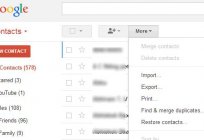

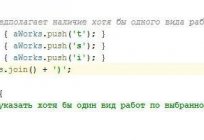
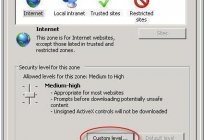
تعليقات (0)
هذه المادة قد لا تعليق أول